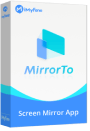Strumento di proiezione Android su PC - MirrorTo
Semplicemente sincronizza lo schermo del tuo smartphone Android con il computer, disponibile sia per Windows che per Mac. Facile da usare e senza barriere di sistema! Proiezione in alta definizione senza ritardi, chiara fino a 4K!
Voglio giocare ai giochi per mobile su uno schermo più grande, ma questo gioco non ha una versione per PC. È un po' faticoso leggere sullo schermo del telefono, posso usare quello del computer a casa?
Ti sei mai trovato in una situazione del genere? Poiché lo schermo del tuo smartphone Android è piccolo, vuoi fare il mirroring Android su PC ma non sai come fare? Non preoccuparti, questo articolo ti mostrerà come sincronizzare il tuo telefono Android con il computer. Ci sono due metodi diversi, dai un'occhiata!

Utilizzare strumenti di proiezione professionali per fare il mirroring Android su PC
Iniziamo a vedere come utilizzare strumenti software professionali per proiettare Android sul computer.
iMyFone MirrorTo è un software progettato per la proiezione e il mirroring dello schermo, che ti consente di sincronizzare facilmente il tuo smartphone Android con il computer. Puoi utilizzare MirrorTo per:
Caratteristiche del prodotto Mirrorto:
- Proietta facilmente vari smartphone sul computer, con risoluzione che arriva fino a 4K, come iPhone, Android, Samsung, Xiaomi e altri.
- Supporta la proiezione di tablet Android sul computer, liberando così la tua creatività nell'apprendimento e nella produzione.
- Zero ritardo ti aiuta a realizzare live su TikTok dal computer, guadagnando moltissimi follower.
- Supporta la proiezione di vari software sul computer e la registrazione o cattura dello schermo, come Google Meet, Facebook, Zoom e altro.
Proiettare Android sul computer richiede solo pochi passaggi, è davvero semplice:
Passo 1 : Scarica e avvia MirrorTo, quindi seleziona la funzione di "Proiezione Android".
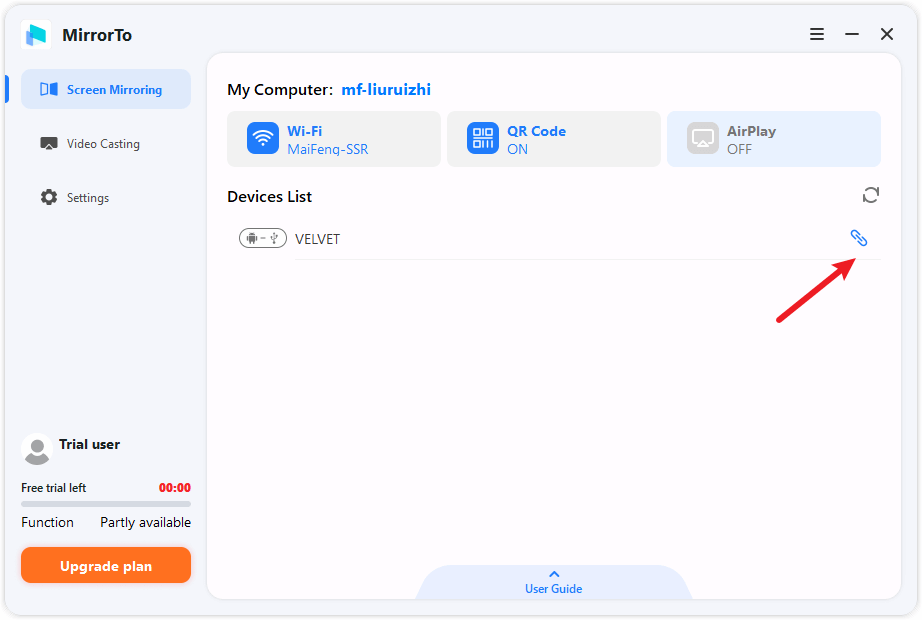
Passo 2 : Collega il dispositivo Android.
Segui le istruzioni sullo schermo per collegare il dispositivo e consenti a MirrorTo di accedere alla tua rete.
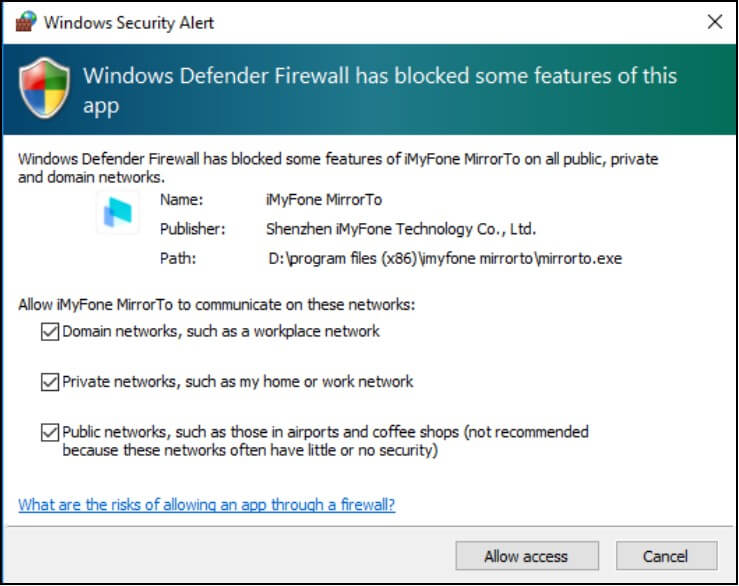
Passo 3 : Assicurati che il telefono e il computer siano collegati alla stessa rete WiFi.
Se hai già utilizzato il metodo di proiezione tramite USB, si aprirà automaticamente una finestra per selezionare il dispositivo; basta scegliere per iniziare la proiezione dello schermo. Se non hai mai utilizzato la proiezione USB, dovrai collegare il cavo dati e attivare la modalità di debug USB. Una volta completata la configurazione, potrai sincronizzare il telefono Android con il computer.
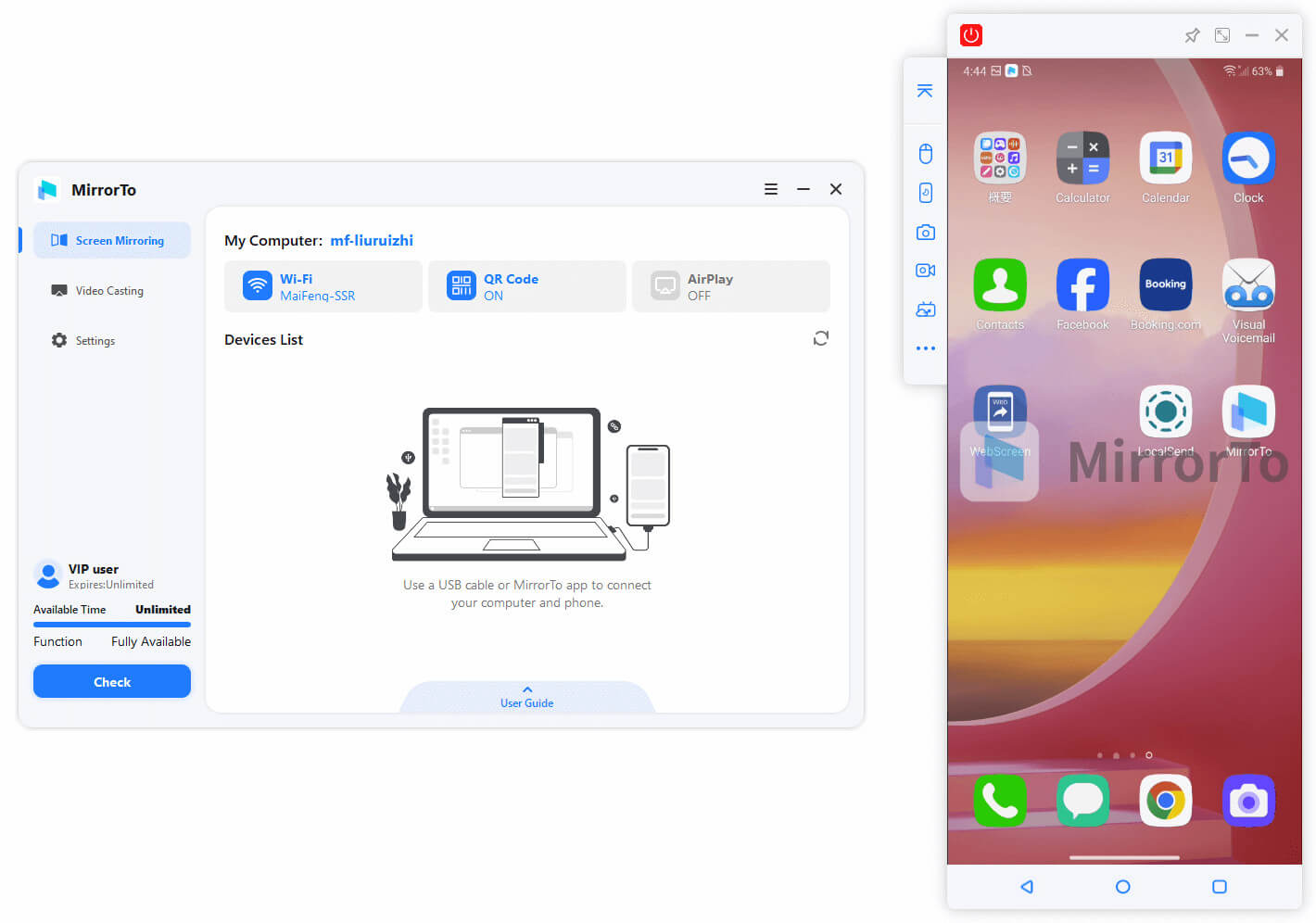
Passo 4 : Successo! Proiezione Android sul computer completata!
Utilizza le funzionalità integrate per trasmettere lo schermo Android su PC
Se stai usando un computer Windows con un telefono Android, puoi trasmettere lo schermo Android su PC utilizzando le funzionalità integrate nel sistema operativo Windows.
I passaggi sono i seguenti:
Passo 1 : Trova la funzionalità integrata di Windows "Proietta su questo PC" e selezionala.
Vai su "Impostazioni" > "Sistema" > "Proietta su questo PC".
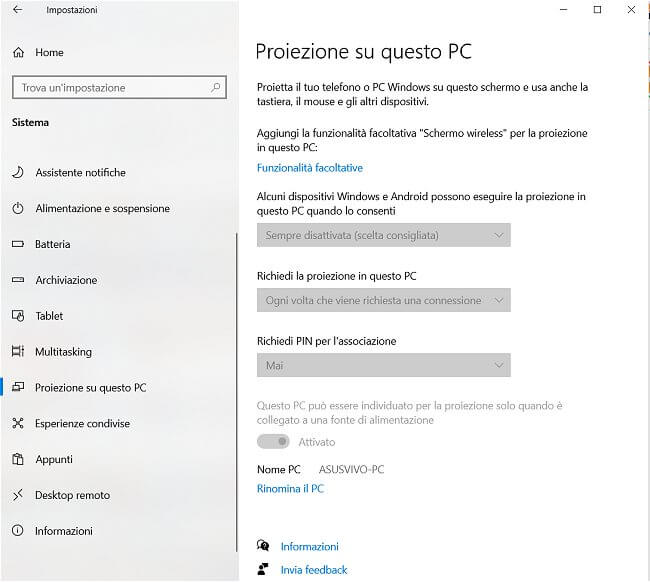
Passo 2 : Installa "Monitor wireless".
Clicca su "Funzionalità opzionali" > cerca "Monitor wireless" e fai clic su Installa.
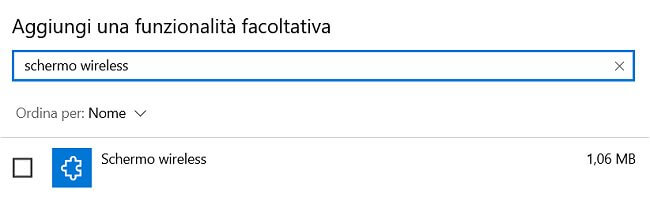
Passo 3 : Dopo aver completato l'installazione, seleziona "Monitor wireless" in "Proietta su questo PC".
Passo 4 : Avvia "Monitor wireless" e attiva la funzione di proiezione Miracast sul telefono.
Nota: A seconda del marchio del telefono, potrebbe essere chiamato "Display wireless", "Condivisione multi-schermo", "Display Wi-Fi", "Display wireless" o "Miracast", ecc.
Trova l'icona con il nome del tuo computer e inizia la connessione.
Passo 5 : Sincronizza il tuo telefono Android con il computer!
Conclusione
La sincronizzazione dello schermo del computer con il telefono Android è diversa da come si immaginava? Anche se il sistema operativo Windows ha integrato questa impostazione per "proiettare schermo Android su PC", utilizzare uno strumento software professionale come iMyFone MirrorTo è il modo più semplice e comodo per farlo. Le cose professionali devono essere affidate a professionisti. Scarica subito MirrorTo e potrai riprodurre lo schermo del telefono sul computer!